※LL_MenuScreenBaseは上記ダウンロードファイルに同梱されています。
メニュー画面立ち絵設定の共通ベースプラグインです。
このプラグインでアクター毎の立ち絵リストを定義します。
このプラグインは、LL_MenuScreenStatusよりも上に配置してください。
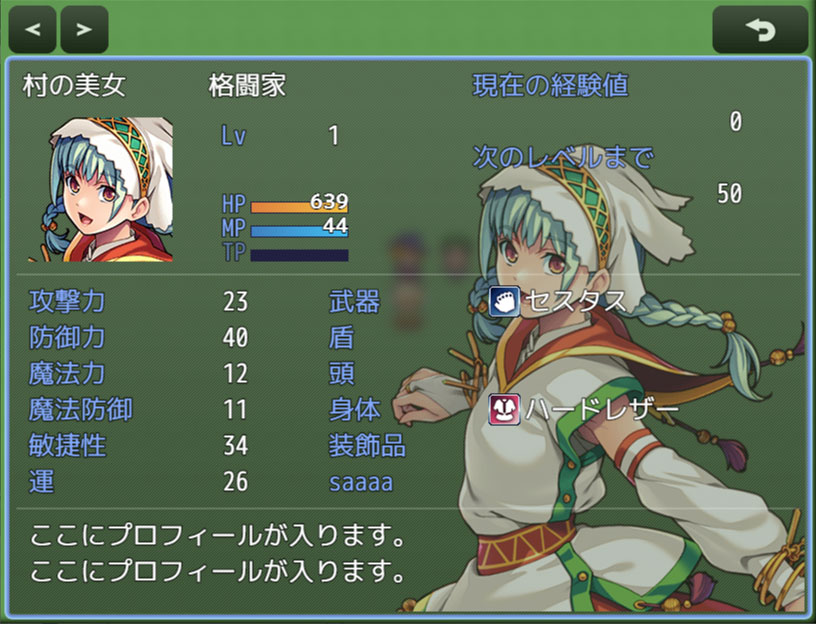
ステータス画面に立ち絵を表示するプラグインです。
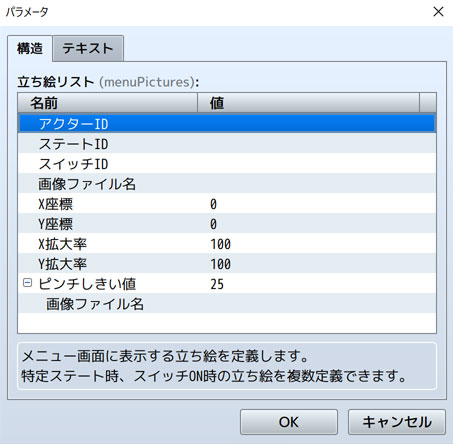
LL_MenuScreenBaseのプラグイン設定画面を開き、立ち絵リストを作成します。
立ち絵リストは1アクターにつき複数設定することが可能です。
例えば1アクターに対して下記のように条件毎に立ち絵を設定することが可能です。
・スイッチ1がONかつ毒状態の立ち絵
・スイッチ1がONの時の立ち絵
・毒状態の立ち絵
・スイッチ・ステート設定なしの通常立ち絵 (最低限必要)
条件が重複した場合は、基本的に最も上部にある立ち絵が呼び出される仕様です。
例えば、毒状態の立ち絵と眠り状態の立ち絵を2つ別々に定義していた場合に、毒状態と眠り状態2つのステートにかかったとします。
この場合両方の条件を満たすことになりますので、上部にある立ち絵が呼び出されることになります。
LL_StandingPictureBattle が導入されている場合、戦闘中立ち絵リストと連動させ同じ条件でメニュー画面に立ち絵が表示できます。
連動させる場合は、X座標基点とY座標基点を戦闘中立ち絵リストで設定されている座標値に合わせて適宜調整してください。

X座標基点・Y座標基点: 右側寄りに設定
不透明度: 255
経験値情報の表示: 次のレベルのみ
装備品リストの表示: false
区切り線の表示: false

メッセージウィンドウに立ち絵を表示する機能を追加します。
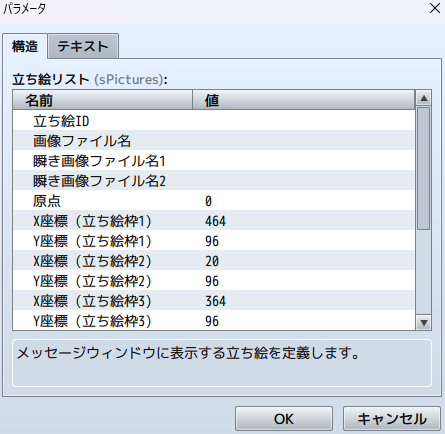
プラグイン設定画面を開き、プラグインパラメータから立ち絵リストを選択します。
ここで表示する立ち絵画像のリストを作成することができます。

メッセージ内に専用制御文字を入力することで、立ち絵が表示されます。
例えば立ち絵ID:1の立ち絵を呼び出す場合は、\F1[1]と入力します。
立ち絵IDには半角英数字とアンダースコア(_)が使用可能です。
lulu_smileのようにキャラ名_表情名など、ルールを決めて登録しておくと覚えやすくて便利です。
立ち絵の表示・非表示をプラグインコマンドでいつでも切り替えできます。
非表示になっている場合は、制御文字があっても立ち絵は表示されなくなります。
初期状態ではONになっているため、初回にプラグインコマンドを実行する必要はありません。

立ち絵の色調を変更します。
例えば夕暮れや夜など、時間帯に合わせて色調を変更することで立ち絵の一体感が増します。
一度変更すると、再度変更するまで色調は保持されます。
メッセージを表示する時以外のタイミングで、立ち絵を操作したい時に使用します。
入力する内容は、通常の制御文字と同じです。
例えば\FH[ON]で残した立ち絵を消去したいタイミングで、\FH[OFF]を実行する時などに使用します。
メッセージ内に専用制御文字を入力し、立ち絵モーションを再生します。
モーションを再生するには、\M1[“モーション名”]と入力します。
モーション名の一覧は下記の通りです。
yes: 頷く、yesyes: 二回頷く、no: 横に揺れる、noslow: ゆっくり横に揺れる、jump: 跳ねる、jumpjump: 二回跳ねる、jumploop: 跳ね続ける
shake: ガクガク、shakeloop: ガクガクし続ける、runleft: 画面左へ走り去る、runright: 画面右へ走り去る、noslowloop: 横に揺れ続ける、huwahuwa: ふわふわ

二枚の立ち絵を同時に表示して、会話を実装できます。二枚目の立ち絵を呼び出すには、\F2[“立ち絵ID”]と入力します。
なお、\F2で呼び出した場合、X座標・Y座標は立ち絵リストの「立ち絵枠2」に設定されているものが適用されます。
これを活用することで、例えば左位置と右位置表示を簡単に切替することが可能です。

2人のキャラクターを同時に表示した場合、どちらのキャラが喋っているのかわかりづらくなる場合があります。
わかりやすくするため、喋っているキャラクターを明るく表示する(フォーカスをあてる)ことができます。
\AA[1]と入力すると、\F1で呼び出した立ち絵にフォーカスをあてることができます。(\F2にあてる場合は\AA[2]と入力)
立ち絵リストの瞬き画像1、瞬き画像2を設定するだけで、自動で瞬きアニメーションが再生されます。
瞬き画像1のみ設定するだけでもOKです。
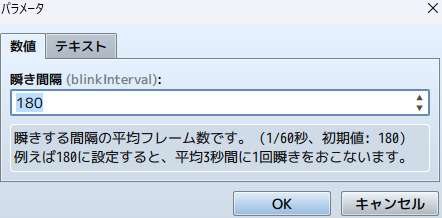
プラグインパラメータから瞬きの平均発生フレーム数を設定することができます。
例えば180に設定すると、平均3秒間に1回瞬きをおこないます。
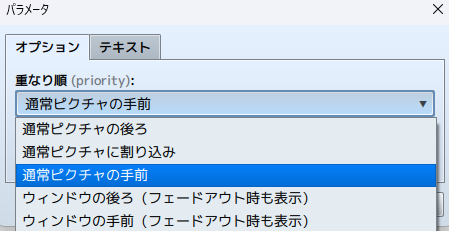
立ち絵枠ごとに、立ち絵画像の重なり順を指定することができます。




戦闘中に下記のタイミングで立ち絵を自動表示する機能を追加します。
・戦闘開始時 (戦う・逃げる選択時)
・コマンド選択時
・被ダメージ時
・回避時
・攻撃、防御、スキル発動時
・反撃、魔法反射時
・アイテム使用時
・戦闘勝利時

プラグイン設定画面を開き、プラグインパラメータから立ち絵リストを作成します。
下記3つの表示シーンごとに、それぞれ立ち絵リストを作成します。
・コマンド選択時
・ダメージ時
・回避時
・戦闘勝利時
・攻撃、防御、スキル、反撃時
・アイテム使用時
ちなみに設定なしの場合は、立ち絵が表示されません。
例えばコマンド選択時のみ表示させ、ダメージ時は表示させたくないといった場合には、
コマンド選択時の立ち絵リストのみ設定すればOKです。
立ち絵リストは1アクターにつき複数設定することが可能です。
例えば1アクターに対して下記のように条件毎に立ち絵を設定することが可能です。
・スイッチ1がONかつ毒状態の立ち絵
・変数1が10以上かつ毒状態の立ち絵
・スイッチ1がONの時の立ち絵
・毒状態の立ち絵
・スイッチ・ステート・変数条件なしの通常立ち絵 (最低限必要)
条件が重複した場合は、基本的に最も上部にある立ち絵が呼び出される仕様です。
例えば、毒状態の立ち絵と眠り状態の立ち絵を2つ別々に定義していた場合に、毒状態と眠り状態2つのステートにかかったとします。
この場合両方の条件を満たすことになりますので、上部にある立ち絵が呼び出されることになります。
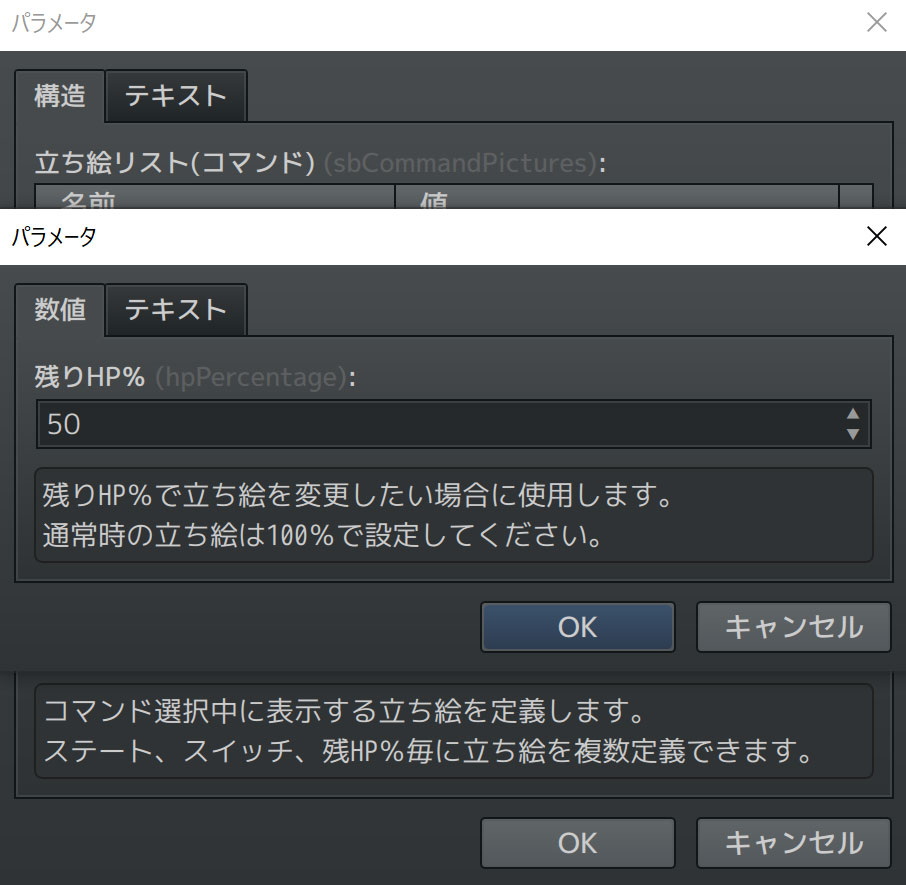
まず「残りHP%」を「100」に設定した立ち絵リストを作成します。これをコピーして「残りHP%」を「50」に変更し、立ち絵リストを2つ作ります。
これでHPが半分以下になった場合、「50」に設定した立ち絵が呼ばれます。
残りHP%毎に、複数立ち絵を定義することも可能です。
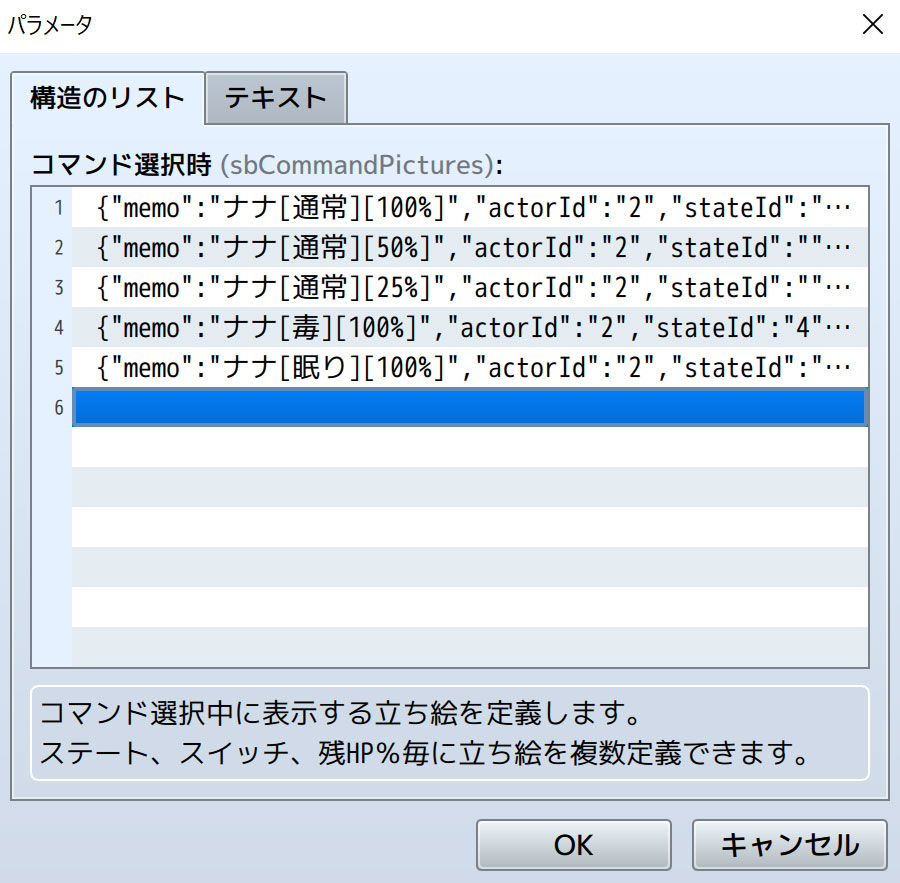
立ち絵リストの一番上に「メモ欄」という項目があり、この項目は機能に一切影響しないメモ欄として活用することができます。
立ち絵パターンが多くなってくるとリストで確認するのが大変になってくるため、ここにキャラクター名、ステート名、HP%を入力しておくと一覧で見やすくなり便利です。

勝利時に表示される立ち絵アクターを下記の3種類から選択可能です。
・最後に行動した(最後に敵を倒した)アクター
・先頭のアクター
・ランダム
ただし、表示されるべきアクターが戦闘不能状態になっている場合は別のアクターが代わりに表示される仕様になっています。
例えば「先頭のアクター」設定時に先頭アクターが戦闘不能になっている場合は、2番目のアクターが代わりに表示されます。
勝利時に立ち絵を表示させたくない場合は、勝利時の立ち絵リストを設定なし(空)にすればOKです。
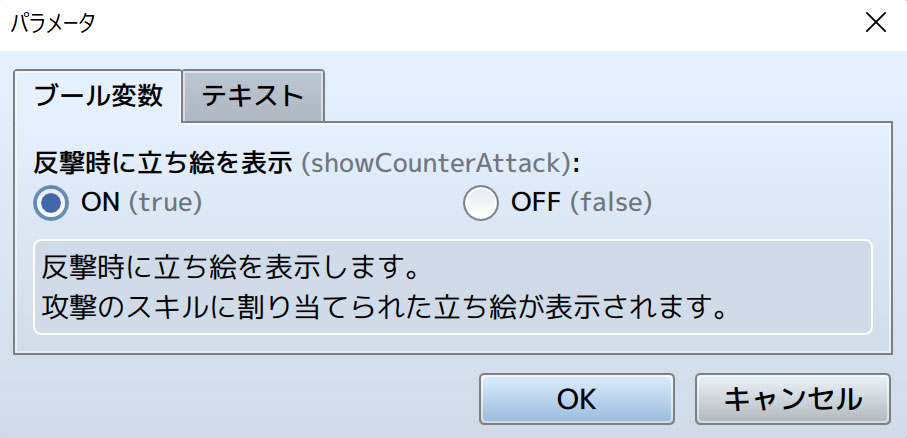
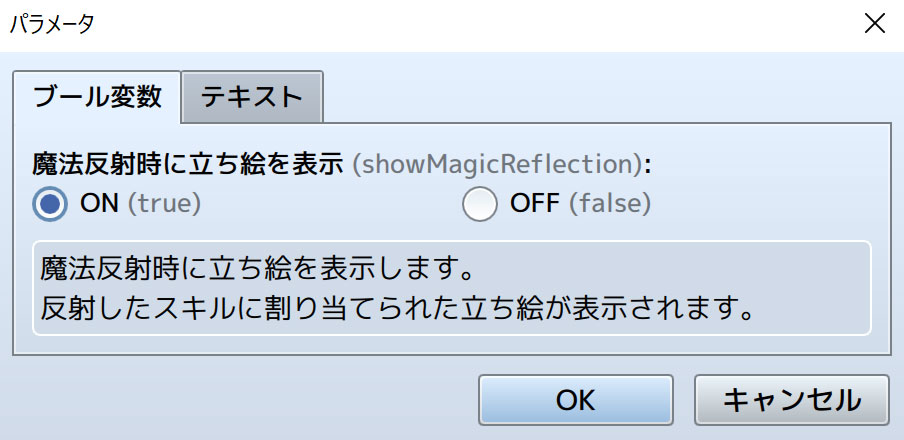
プラグインパラメータで「反撃(魔法反射)時の立ち絵表示」をONにすると、反撃(魔法反射)時に自動で立ち絵が表示されます。
・反撃時は、「通常攻撃」に割り当てられた立ち絵が表示されます。
・魔法反射時は、「反射した魔法」に割り当てられた立ち絵が表示されます。
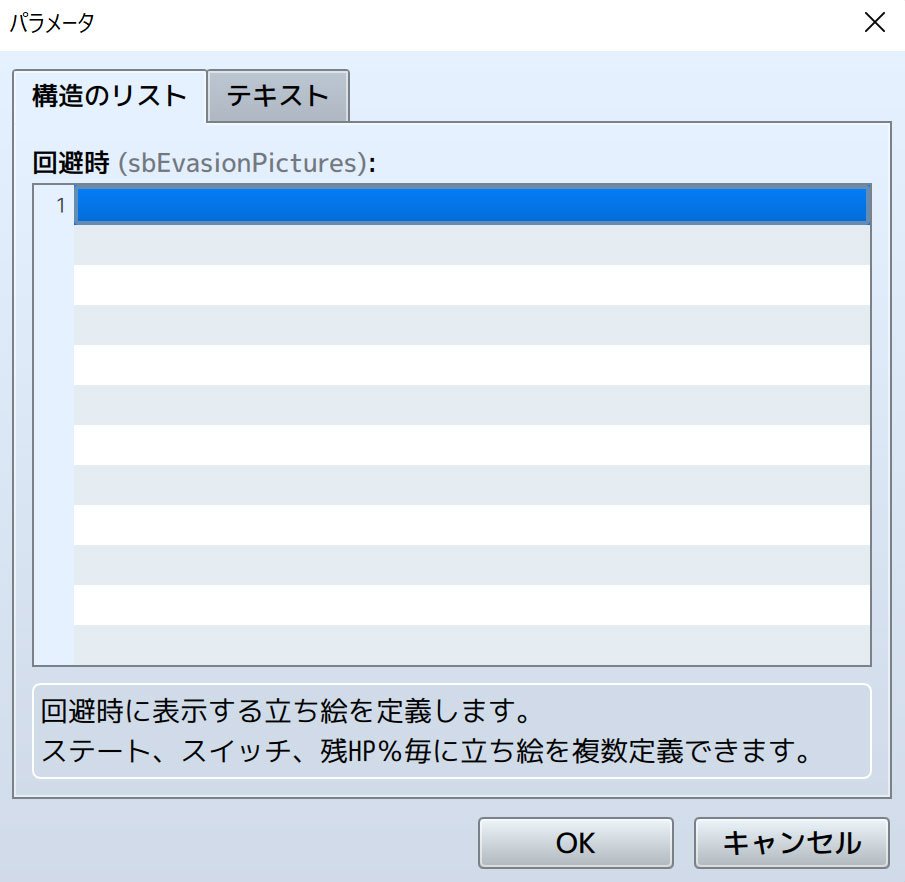
立ち絵リストで「回避時」の立ち絵を設定しておくと、回避時に自動で立ち絵が表示されます。
・敵が攻撃をミスした時は表示されません。攻撃を回避できた時のみ表示される仕様です。

X拡大率に-100と入力すると、画像を反転させることが可能です。
(原点を左上にしている場合、X座標が画像横幅分左にずれます)
戦闘中立ち絵の表示・非表示をプラグインコマンドでいつでも切り替えできます。
ノベルゲーム風の選択肢を表示できます。
独自のウィンドウ画像、ボタン画像を設定することもできます。
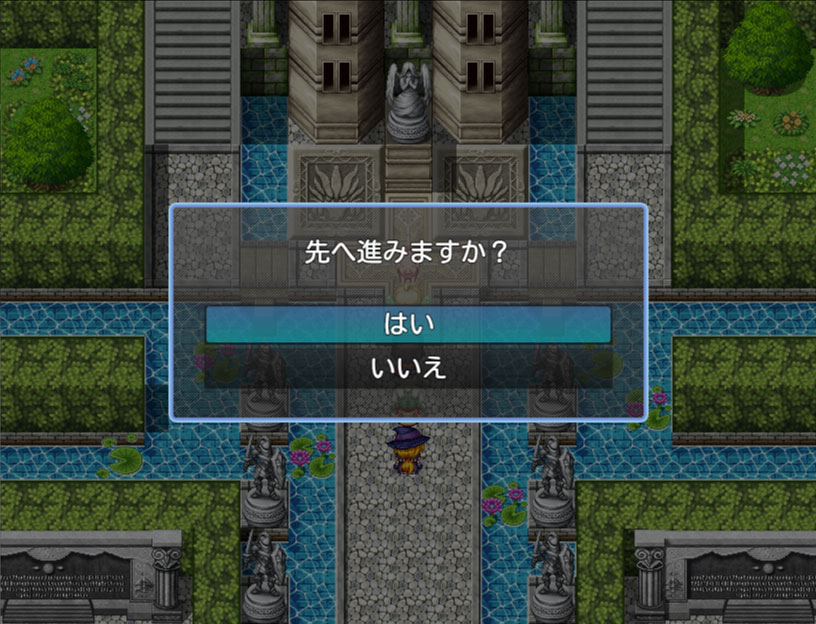
プラグインコマンドを実行すると、選択肢が表示されます。
質問メッセージ、選択肢のリストなど細かく設定が可能です。選択後は設定した変数に何番目を選択したか結果が代入されます。(キャンセル時は-1)
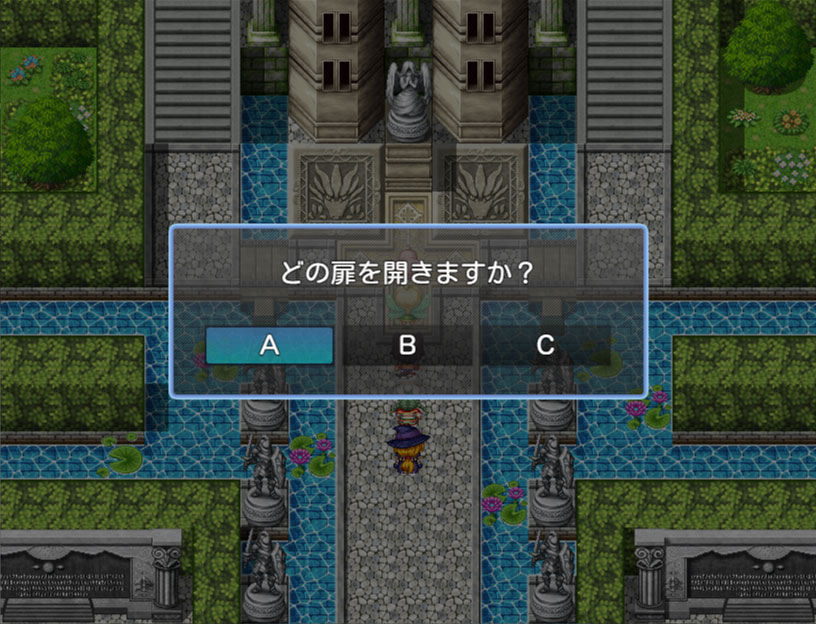
選択肢の列数(配置)を変更することもできます。
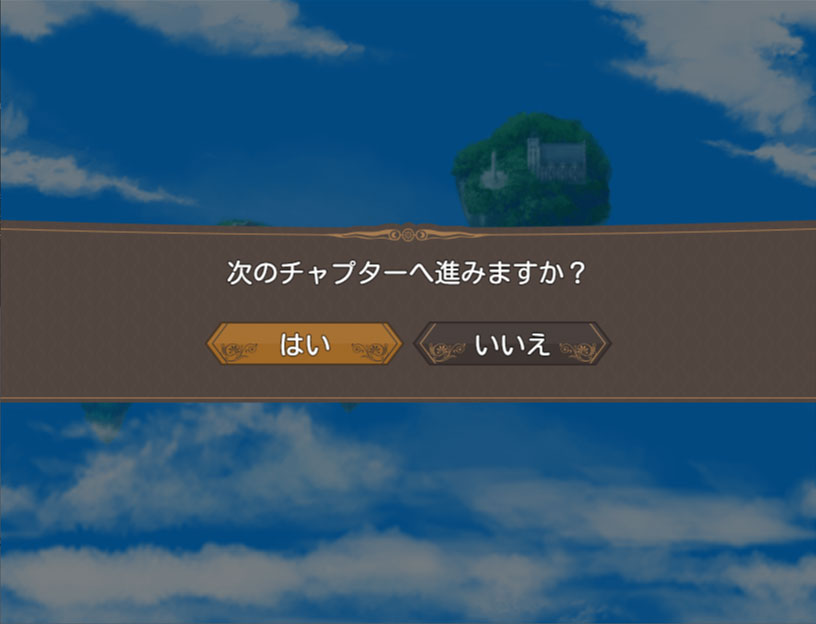
独自のウィンドウ画像とボタン画像を設定すると、よりノベルゲーム風の選択肢にすることができます。
ウィンドウ画像はウィンドウの中央を基点に、ボタン画像は各選択肢の左上を基点に表示されます。
ボタン画像に合わせてX座標とY座標の調整値を適宜調整してください。
またボタン画像は通常時と選択時(フォーカス時)の二種類用意する必要があり、この2つはサイズを統一してください。

アクターを選択するプラグインコマンドを実装します。
基本的にはプラグインコマンド「アクター選択の処理」を実行するだけで選択肢が表示されます。
プラグインコマンド内で選択結果を受け取りたい変数IDなど適宜設定してください。
下記から選択可能です。
・現在のパーティメンバー
・戦闘不能のパーティメンバー
・生存しているパーティメンバー
・先頭を除くパーティメンバー
・パーティ未参加メンバー
・全てのメンバー

メッセージウィンドウと同時に表示することも可能です。
名前欄、顔グラフィックなどもあわせて設定可能です。
また「立ち絵自動表示プラグイン」が導入されている場合は、制御文字で立ち絵を表示することもできます。
「今すぐ装備」コマンドを実装します。
装備品入手時やショップ購入時にあわせて、装備切替画面を表示することができます。

プラグインコマンドを実行すると、「装備切替画面」が表示されます。
装備対象の武器・防具を選択し、誰に装備させるか選択する画面を表示します。
(アクター一覧の右側に、現在装備している武器・防具が表示されます。装備できないアクターは選択不可となります)
対象の装備品を所持していない場合、プラグインコマンドは無視されます。
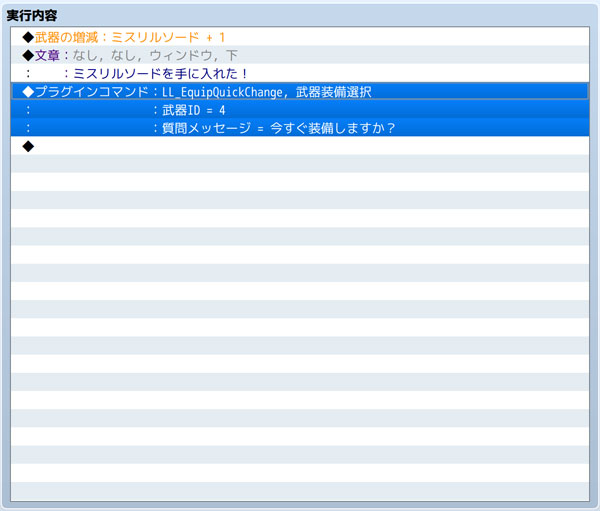
上記のようにアイテム入手イベントの後にプラグインコマンドを実行することで、装備切替画面を表示できます。
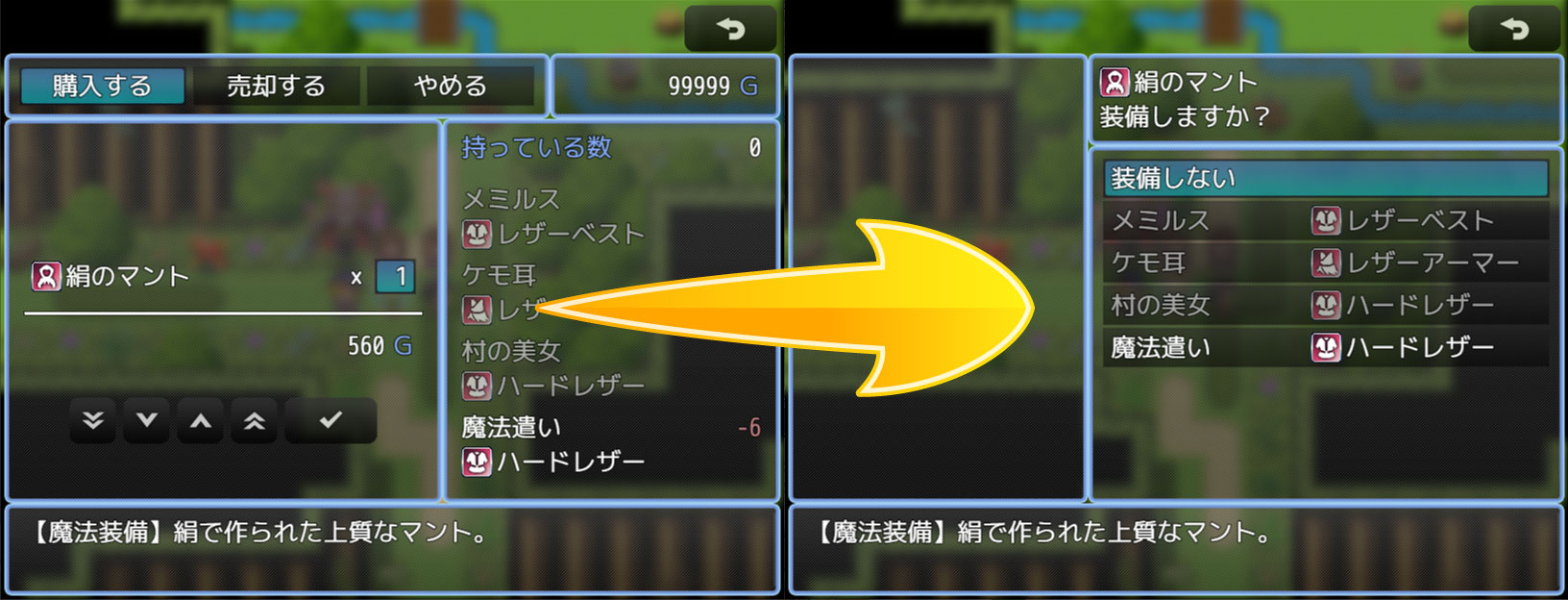
プラグインのオプションで、ショップ購入時に連動して装備切替画面を表示することもできます。
有効にすると装備品を購入した後に装備切替画面が自動表示されます。
(特にイベントコマンドの設定は必要ありません)
装備選択後はショップ購入画面に戻ります。
購入時に選択していたカーソル位置もそのまま保持されます。
※LL_MenuScreenBaseは上記ダウンロードファイルに同梱されています。
メニュー画面立ち絵設定の共通ベースプラグインです。
このプラグインでアクター毎の立ち絵リストを定義します。
このプラグインは、LL_MenuScreenCustomよりも上に配置してください。
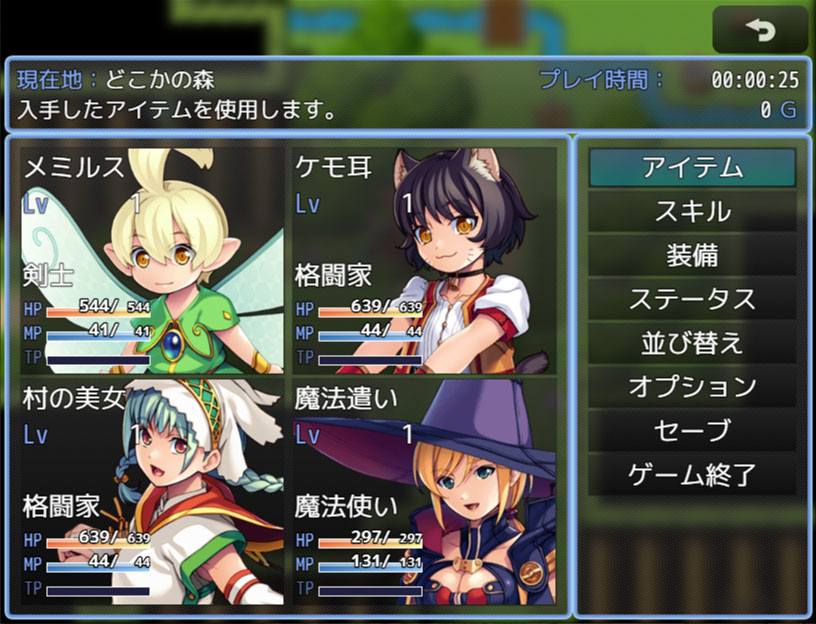
メニュー画面のレイアウトをカスタマイズします。
顔グラフィックの代わりに立ち絵を表示することもできます。

MZでメニューコマンドが右配置へ変更になりましたが、MV以前と同様の左配置へ戻すこともできます。
タッチUIのボタン配置も左向けに最適化されます。 (戻るボタンが左側、ページ切替ボタンが右側)

ヘルプウィンドウ内に、任意の情報(値)を表示できます。
表示する内容はスクリプトで記述できます。
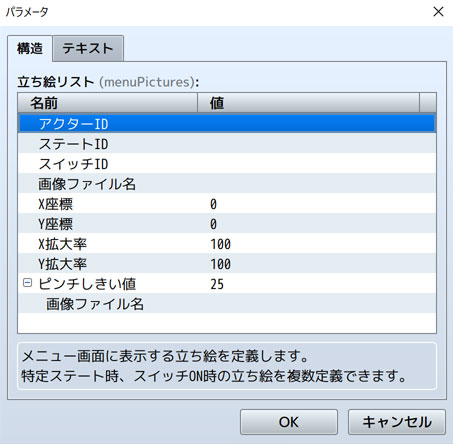
LL_MenuStatusBaseのプラグイン設定画面を開き、立ち絵リストを作成します。
立ち絵リストは1アクターにつき複数設定することが可能です。
例えば1アクターに対して下記のように条件毎に立ち絵を設定することが可能です。
・スイッチ1がONかつ毒状態の立ち絵
・スイッチ1がONの時の立ち絵
・毒状態の立ち絵
・スイッチ・ステート設定なしの通常立ち絵 (最低限必要)
条件が重複した場合は、基本的に最も上部にある立ち絵が呼び出される仕様です。
例えば、毒状態の立ち絵と眠り状態の立ち絵を2つ別々に定義していた場合に、毒状態と眠り状態2つのステートにかかったとします。
この場合両方の条件を満たすことになりますので、上部にある立ち絵が呼び出されることになります。
LL_StandingPictureBattle が導入されている場合、戦闘中立ち絵リストと連動させ同じ条件でメニュー画面に立ち絵が表示できます。
連動させる場合は、X座標始点とY座標始点を戦闘中立ち絵リストで設定されている座標値に合わせて適宜調整してください。

パーティー人数や立ち絵の表示位置に合わせて、各種アクター情報の表示位置を調整することができます。

各メニュー画面毎に独自の背景画像を表示できるようになりました。
※v1.2.0でヘルプウィンドウの右下にも独自の項目を表示できるようになりました。
↓プラグインパラメータで下記のように設定します。(ここでは変数1を使用します)

↓イベントコマンドで下記のように設定することで、現在の目的を設定・変更できます。

変数を画面にウィンドウで表示します。
ウィンドウは同時に4つまで表示することができます。
(機能自体はRPGツクールフェスにあった「変数を画面に表示」を参考に作成しています)

プラグインコマンドを実行すると、変数ウインドウが表示されます。
表示する変数、表示位置はプラグインコマンドのパラメータで自由に変えられます。
プラグインコマンドを実行することで、表示しているウィンドウを消去することができます。
消去するまでウィンドウは表示されたままになります。
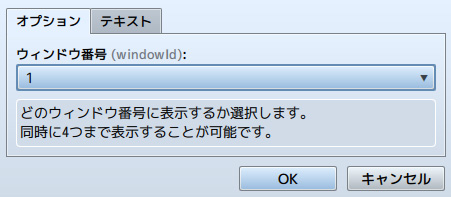
1~4のウィンドウ番号毎に異なる変数ウインドウを割り当てることができます。(同時に4つまで表示可能)
ゲーム起動時にスプラッシュスクリーンを表示します。
画像は複数枚設定可能、ジングルを再生することもできます。
表示中にボタンが押されたらタイトル画面へスキップさせる機能もあります。
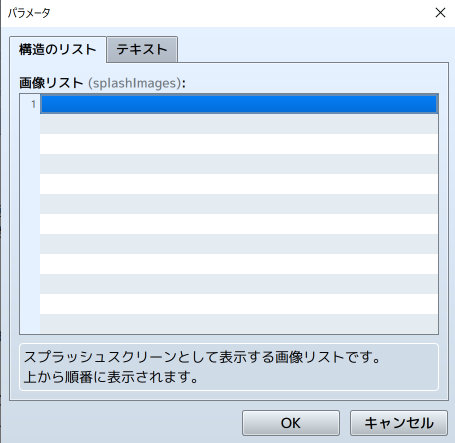
プラグインパラメータでスプラッシュスクリーンとして表示する画像をリストで設定できます。
上から順番に画像が表示され、全て表示された後は自動的にタイトル画面へ移行します。

ショップの購入画面で装備品が選択されている時に、選択されているアクターの立ち絵を自動表示します。
またショップ店員の立ち絵と台詞を表示することができます。
※LL_MenuScreenBaseは上記ダウンロードファイルに同梱されています。
メニュー画面立ち絵設定の共通ベースプラグインです。
このプラグインでアクター毎の立ち絵リストを定義します。
このプラグインは、LL_MenuScreenShopよりも上に配置してください。
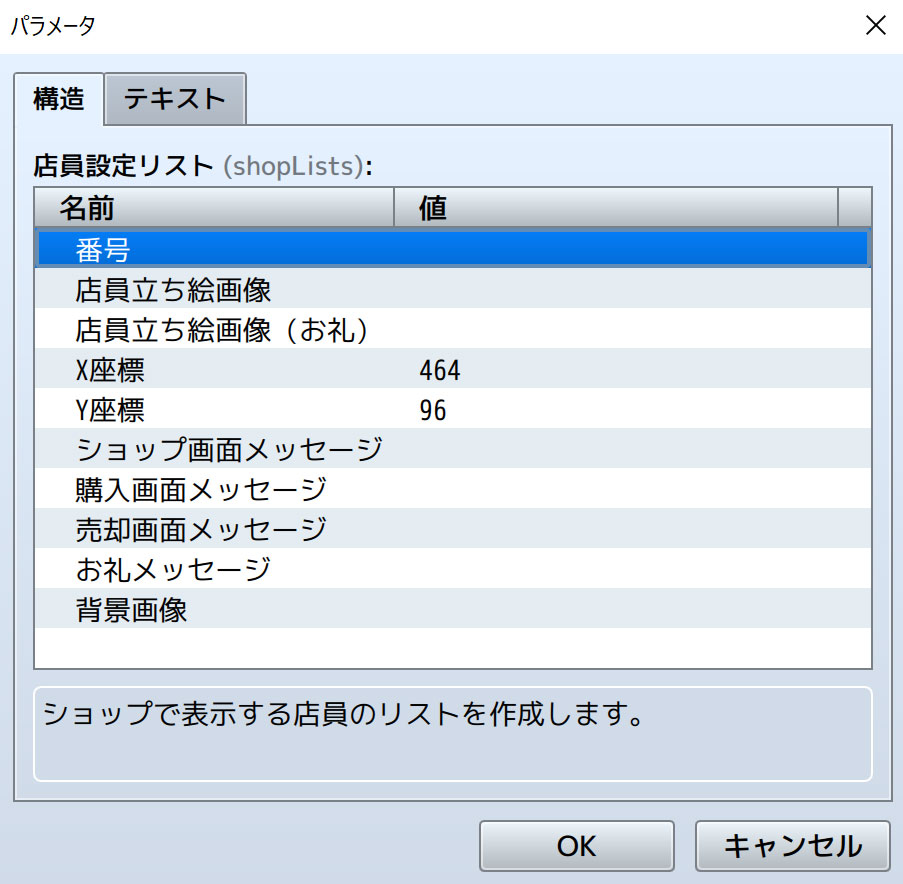
プラグイン設定画面を開き、店員(ショップ)設定リストを作成します。
番号ごとにいくつか設定を作っておき、「店員指定変数」で指定した変数に入っている番号の店員がショップイベント時に自動で呼び出されます。
ショップイベントコマンドの直前に変数を操作してショップ設定を切り替える、といった使い方のイメージです。
リストは「店員立ち絵のみ」「セリフのみ」「背景画像のみ」など自由に設定ができます。

購入画面で装備品を選択している時に、アクターの立ち絵が自動で切り替え表示されます。
アクターはPageUpキー、PageDownキー、左右キーで切り替えが可能です。
表示されるアクターの立ち絵は「LL_MenuScreenBase」で設定します。(設定方法については下部の「アクター立ち絵の設定方法」をご覧ください)
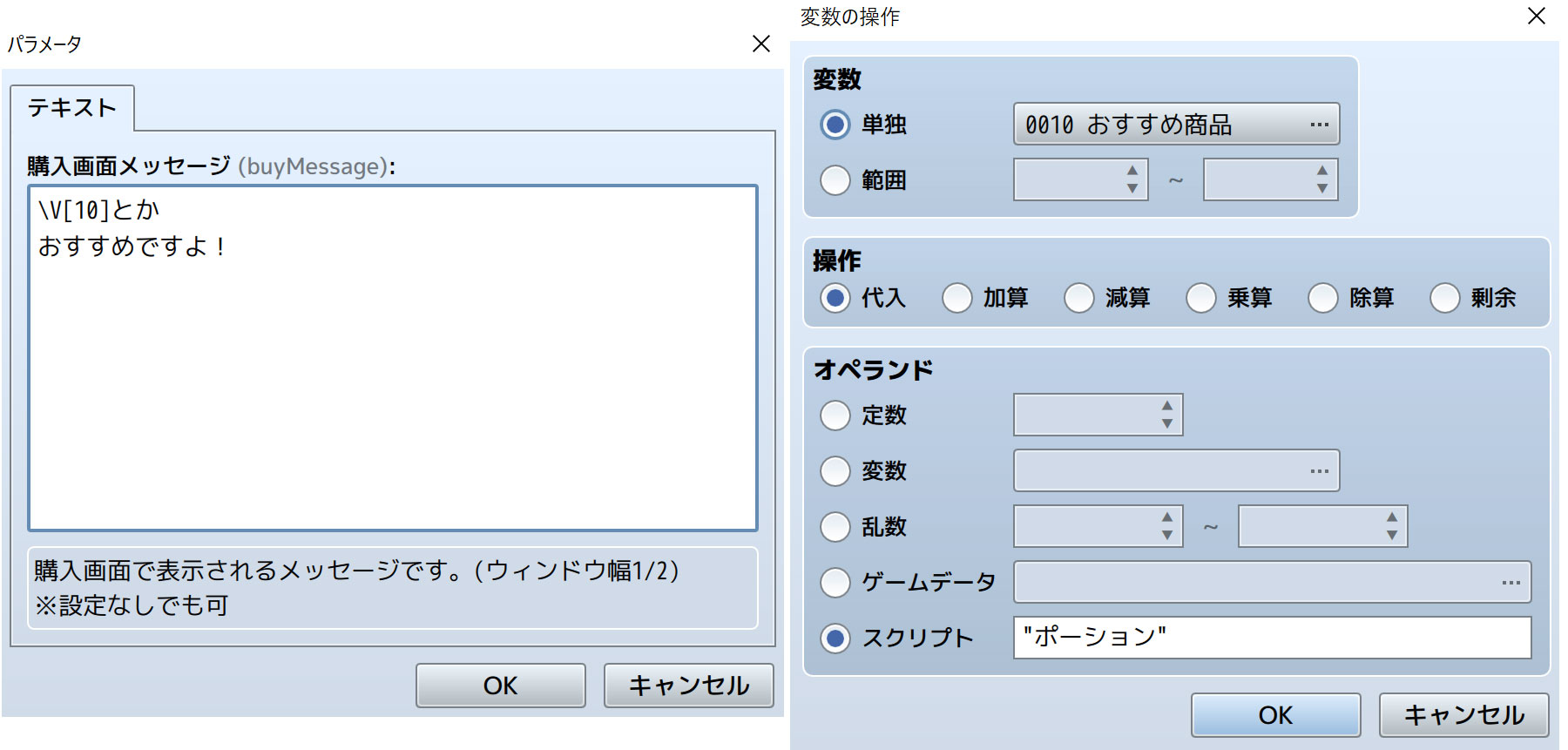

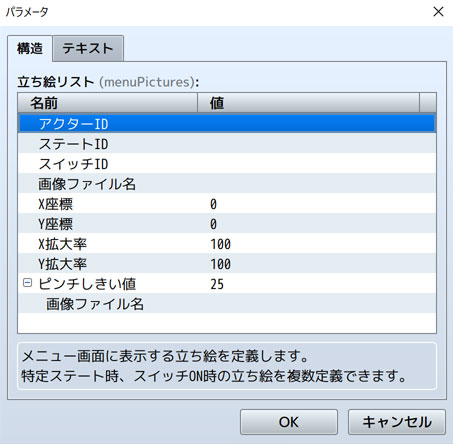
LL_MenuScreenBaseのプラグイン設定画面を開き、立ち絵リストを作成します。
立ち絵リストは1アクターにつき複数設定することが可能です。
例えば1アクターに対して下記のように条件毎に立ち絵を設定することが可能です。
・スイッチ1がONかつ毒状態の立ち絵
・スイッチ1がONの時の立ち絵
・毒状態の立ち絵
・スイッチ・ステート設定なしの通常立ち絵 (最低限必要)
条件が重複した場合は、基本的に最も上部にある立ち絵が呼び出される仕様です。
例えば、毒状態の立ち絵と眠り状態の立ち絵を2つ別々に定義していた場合に、毒状態と眠り状態2つのステートにかかったとします。
この場合両方の条件を満たすことになりますので、上部にある立ち絵が呼び出されることになります。
LL_StandingPictureBattle が導入されている場合、戦闘中立ち絵リストと連動させ同じ条件でショップ画面に立ち絵が表示できます。
連動させる場合は、X座標始点とY座標始点を戦闘中立ち絵リストで設定されている座標値に合わせて適宜調整してください。